O tradutor de voz do Google faz reconhecimento da fala e traduz instantaneamente, permitindo conversas em outro idioma com estrangeiros.
O procedimento para realizar a tradução de voz acontece em várias etapas: inicialmente, temos o reconhecimento da fala, que transforma o áudio em texto; em seguida, a segunda fase traduz o texto reconhecido para o idioma desejado; por último, a terceira etapa possibilita que você converta a tradução em um novo áudio. Abaixo, descubra como utilizar o tradutor de voz do Google Tradutor tanto no computador quanto no celular.
Mas, afinal, o que é o Google Tradutor? Essa ferramenta de tradução é amplamente utilizada para facilitar a comunicação entre diferentes idiomas, oferecendo um suporte valioso em diversas situações. Com o aplicativo do Google, você pode acessar a funcionalidade de tradução de voz de maneira prática e rápida, tornando o aprendizado de novos idiomas muito mais acessível. Experimente e veja como é fácil!
Como Usar o Google Tradutor para Voz e Áudio
O Google Tradutor é uma ferramenta poderosa que permite traduzir voz, áudio e conversas de maneira prática e eficiente. A seguir, apresentamos um guia detalhado com 12 dicas sobre como utilizar essa funcionalidade do aplicativo Google Tradutor e outros tradutores de voz instantâneos. Confira o que será abordado neste guia completo:
– Como traduzir voz e áudio no Google Tradutor pelo computador
– Como traduzir voz e áudio no Google Tradutor pelo celular
– Como traduzir conversas pelo Google Tradutor no celular
– Dicas para solucionar problemas ao traduzir voz no Google Tradutor
– Quatro aplicativos adicionais para traduzir voz e áudio
Traduzindo Voz e Áudio no Computador
Para começar, acesse o Google Tradutor através do site https://translate.google.com/. No painel à esquerda, escolha o idioma que você utilizará para falar. No lado direito, selecione o idioma para o qual deseja que a tradução seja feita. Após essas seleções, clique no ícone do microfone para iniciar a tradução por voz. O Google Tradutor começará a reconhecer sua fala e realizará a tradução instantaneamente. Caso deseje interromper a detecção de áudio, basta clicar no botão azul, permitindo que você ouça a tradução em ambos os idiomas. Essa funcionalidade é especialmente útil para entender conversas com estrangeiros, já que o Google traduz a voz em texto de forma rápida e precisa.
Traduzindo Voz e Áudio no Celular
Você pode usar o Google Tradutor tanto pelo navegador quanto pelo aplicativo em seu celular. Neste exemplo, vamos focar na utilização do navegador. Primeiro, abra o navegador de sua escolha e acesse o endereço https://translate.google.com/. No lado esquerdo, selecione o idioma em que a voz será falada, por exemplo, o inglês. Em seguida, no lado direito, escolha o idioma para o qual deseja traduzir, como português. Para iniciar a tradução, clique no ícone do microfone ‘traduzir por voz’. O navegador solicitará permissão para acessar o reconhecimento da fala; você pode optar por permitir ou não.
Permissões e Configurações Necessárias
O Google Tradutor também solicitará autorização para usar o microfone. É fundamental conceder essa permissão para prosseguir. Após isso, clique novamente no ícone do microfone para começar a tradução. O aplicativo de tradução será capaz de captar sua voz e realizar a tradução em tempo real, facilitando a comunicação em diferentes idiomas.
Resolvendo Problemas com a Tradução de Voz
Caso encontre dificuldades ao usar o tradutor de voz do Google Tradutor, existem algumas dicas que podem ajudar. Verifique se o microfone do seu dispositivo está funcionando corretamente e se as permissões estão devidamente concedidas. Além disso, é sempre bom garantir que você esteja em um ambiente com pouco ruído, pois isso pode afetar a precisão do reconhecimento da fala.
Aplicativos Alternativos para Tradução de Voz
Além do Google Tradutor, existem outros aplicativos que oferecem funcionalidades semelhantes para traduzir voz e áudio. Esses tradutores podem ser uma boa alternativa, dependendo das suas necessidades específicas. Com essas opções, você pode explorar diferentes ferramentas de tradução e encontrar a que melhor se adapta ao seu estilo de comunicação.
Fonte: @Tech Tudo

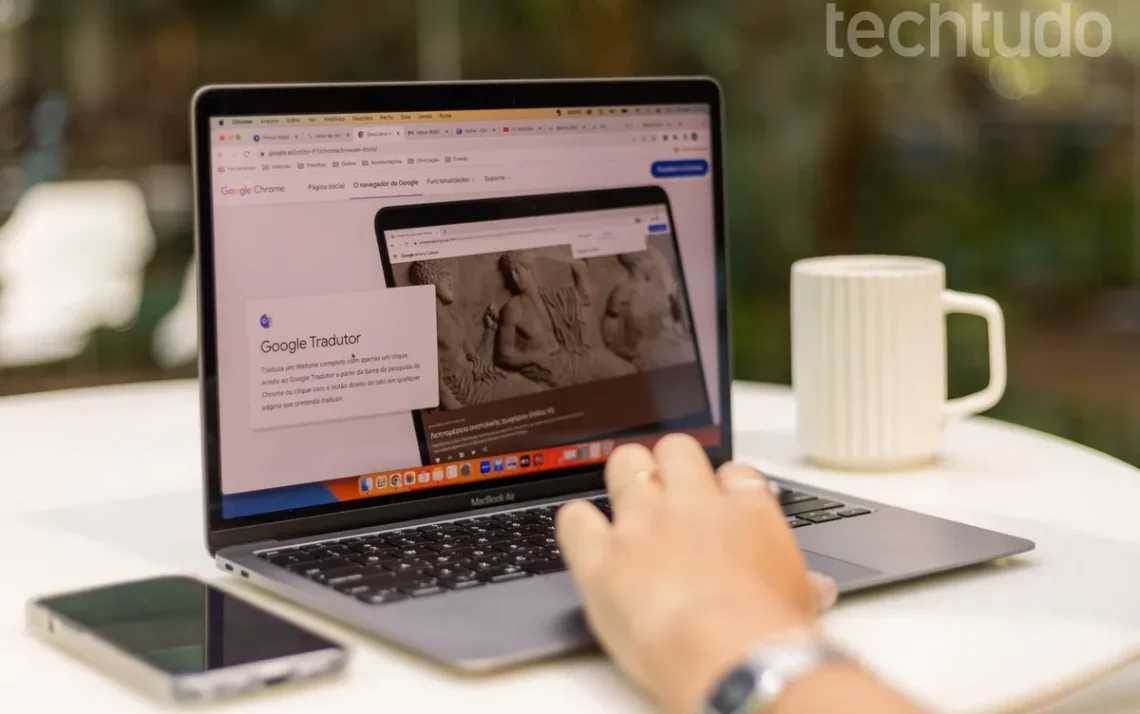




Comentários sobre este artigo